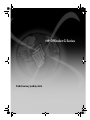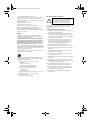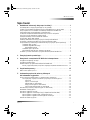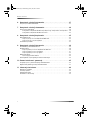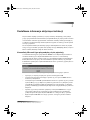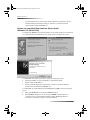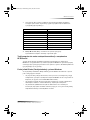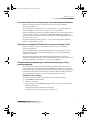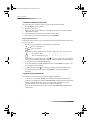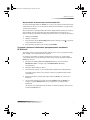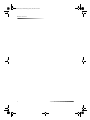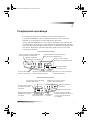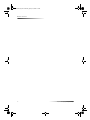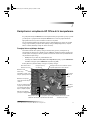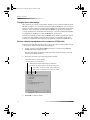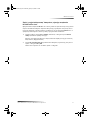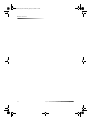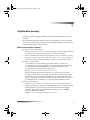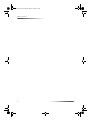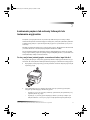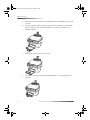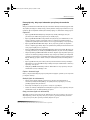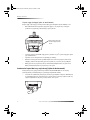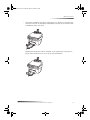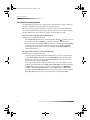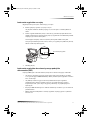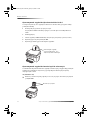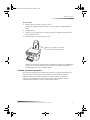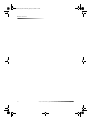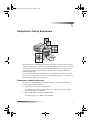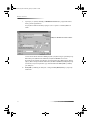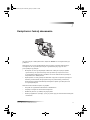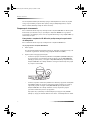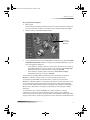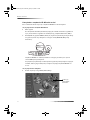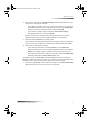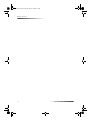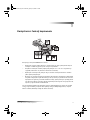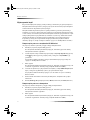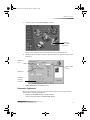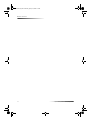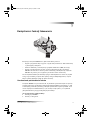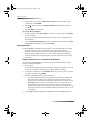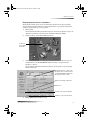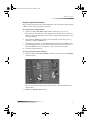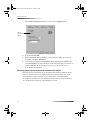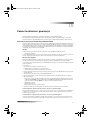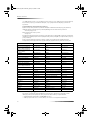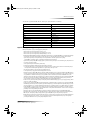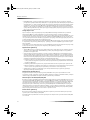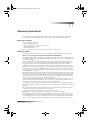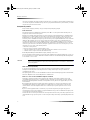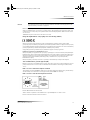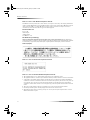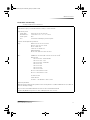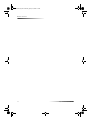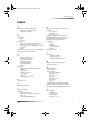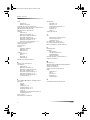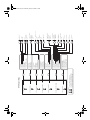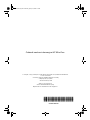HP Officejet g55 All-in-One Printer series instrukcja
- Kategoria
- Faksy
- Typ
- instrukcja
Niniejsza instrukcja jest również odpowiednia dla

Podstawowy podręcznik
+32IILFH-HW*6HULHV
AvPrn.book Page 1 Wednesday, January 26, 2000 3:52 PM

©Copyright Hewlett-Packard Company 2000
Wszelkie prawa zastrzeżone. Żadna część tego dokumentu nie
może być kopiowana, fotografowana, reprodukowana ani
tłumaczona na inny język bez uprzedniego pisemnego zezwolenia
firmy Hewlett-Packard.
Numer publikacji: C6736-90142
Pierwsze wydanie: Grudzień 1999
Wydrukowano w USA, Niemczech lub Singapurze
Windows® i Windows NT® są zarejestrowanymi w USA
znakami handlowymi firmy Microsoft Corporation.
Intel® i Pentium® są zarejestrowanymi znakami handlowymi
firmy Intel Corporation.
Uwaga
Informacje, zawarte w niniejszym dokumencie mogą być
zmieniane bez uprzedzenia i nie powinny być traktowane jako
zobowiązania firmy Hewlett-Packard.
Firma Hewlett-Packard zrzeka się wszelkiej odpowiedzialności za
błędy, które mogą pojawić się w niniejszym dokumencie, ani nie
udziela żadnej pisemnej lub domyślnej gwarancji na niniejszy
dokument łącznie z gwarancjami sprzedawalności i przydatności
urządzenia do konkretnych celów. Firma Hewlett-Packard nie
ponosi odpowiedzialności za żadne uszkoszenia, powstałe przy-
padkowo lub celowo na skutek lub w związku z wykorzystaniem,
działaniem lub używaniem niniejszego dokumentu i opisanych
w nim materiałów programowych.
Uwaga: Informacje, dotyczące przepisów prawnych znajdują się
w rozdziale „Informacje techniczne”.
Przepisy prawne wielu krajów zabraniają wykonywania kopii
wymienionych niżej pozycji. W przypadku wątpliwości należy
skontaktować się z prawnikiem.
• Dokumenty wydawane przez instytucje rządowe:
- Paszporty
- Dokumenty imigracyjne
- Wybrane dokumenty służby wojskowej
- Znaki, karty i insygnia identyfikacyjne
• Znaczki wydawane przez organy rządowe:
- Znaczki pocztowe
- Talony żywnościowe
• Czeki i przekazy bankowe wydawane przez organy rządowe
• Banknoty, czeki podróżne i przekazy pieniężne
• Certyfikaty depozytowe
• Pozycje objęte prawami autorskimi.
Informacje bezpieczeństwa
Aby zmniejszyć ryzyko zranienia na skutek pożaru lub porażenia
prądem należy zawsze przestrzegać podstawowych zasad
bezpieczeństwa.
OSTRZEŻENIE: Ryzyko porażenia prądem
1 Przeczytaj i przeanalizuj wszystkie instrukcje, znajdujące się
na plakacie z wykresem instalacji.
2 Podłączając urządzenie HP OfficeJet do źródła zasilania
korzystaj tylko z uziemionych gniazd zasilania. W przypadku
wątpliwości co do uziemienia gniazda zasilania, skontaktuj się
z wykwalifikowanym elektrykiem.
3 Linie telefoniczne mogą stanowić potencjalne źródło
zagrożenia porażenia prądem. Aby unikną porażenia nie
należy dotykać wtyczek na końcówkach przewodów ani
żadnych złączy w urządzeniu HP OfficeJet. Należy
natychmiast wymienić uszkodzone przewody.
4 Nie należy instalować kabli telefonicznych w czasie burzy.
5 Należy przestrzegać wszelkich ostrzeżeń, umieszczonych na
urządzeniu.
6 Przed czyszczeniem należy odłączyć produkt z gniazd
zasilania i gniazd telefonicznych.
7 Nie należy instalować ani używać tego produktu w pobliżu
wody, ani kiedy jest on mokry.
8 Produkt należy umieścić w bezpiecznym miejscu na stabilnej
powierzchni.
9 Produkt należy zainstalować bezpiecznym miejscu tak, aby
uniemożliwić nadepnięcie i przekraczanie przewodu oraz tak,
aby przewód nie mógł być zniszczony.
10 Jeżeli produkt nie działa normalnie, należy zajrzeć do
elektronicznej instrukcji „Rozwiązywanie problemów”.
11 Żadna część urządzenia nie może być naprawiana przez
operatora. Naprawy należy powierzyć wykwalifikowanym
pracownikom pomocy technicznej.
12 Z urządzenia należy korzystać w dobrze wietrzonym
pomieszczeniu.
OSTRZEŻENIE
Aby zapobiec ryzyku zagrożenia pożarem lub
porażeniem prądem elektrycznym nie należy
narażać niniejszego produktu na działanie
deszczu ani żadnego innego źródła wilgoci.
!
AvPrn.book Page 2 Wednesday, January 26, 2000 3:52 PM

Spis treści i
HP OfficeJet G Series
Spis treści
1 Dodatkowe informacje dotyczące instalacji . . . . . . . . . . . . . . . . . . . . . . 1
Komunikaty Microsoft typu plug-and-play się nie pojawiają . . . . . . . . . . . . . . . . . . . . . . . . 1
Pojawia się komunikat New Hardware (Nowy sprzęt) (Windows 95, 98 lub 2000) . . . . . . . . 2
Twój komputer nie może nawiązać komunikacji z urządzeniem HP OfficeJet . . . . . . . . . . . 3
Funkcja Add Printer (Dodaj drukarkę) systemu Windows . . . . . . . . . . . . . . . . . . . . . . . . . . 3
Podłączanie urządzenia HP OfficeJet G95 bezpośrednio do komputera
(nie poprzez serwer drukarki HP JetDirect Print) . . . . . . . . . . . . . . . . . . . . . . . . . . . . . . . . 4
Późniejsza instalacja serwera drukarki HP JetDirect
(modele G55, G55xi, G85 i G85xi) . . . . . . . . . . . . . . . . . . . . . . . . . . . . . . . . . . . . . . . . . 4
Instalacja drukowania sieciowego przy użyciu udostępnienia Windows . . . . . . . . . . . . . . . . 5
Korzystanie z urządzenia HP OfficeJet z systemem Windows 2000 . . . . . . . . . . . . . . . . . . 5
Przeprowadzenie podstawowych ustawień faksowych przy użyciu panelu przedniego . . . . . 5
Ustawianie daty i godziny . . . . . . . . . . . . . . . . . . . . . . . . . . . . . . . . . . . . . . . . . . . . . 5
Ustawianie nagłówka faksowego . . . . . . . . . . . . . . . . . . . . . . . . . . . . . . . . . . . . . . . 6
Wprowadzanie tekstu . . . . . . . . . . . . . . . . . . . . . . . . . . . . . . . . . . . . . . . . . . . . 6
Ustawianie trybu odpowiedzi . . . . . . . . . . . . . . . . . . . . . . . . . . . . . . . . . . . . . . . . . . . 6
Wprowadzanie dzwonków do ustawień odpowiedzi . . . . . . . . . . . . . . . . . . . . . . . . . . 7
Usuwanie i ponowne instalowanie oprogramowania urządzenia HP OfficeJet . . . . . . . . . . . 7
2 Przegląd panelu przedniego . . . . . . . . . . . . . . . . . . . . . . . . . . . . . . . . . . . 9
3 Korzystanie z urządzenia HP OfficeJet z komputerem . . . . . . . . . . . 11
Przegląd okna szybkiego dostępu . . . . . . . . . . . . . . . . . . . . . . . . . . . . . . . . . . . . . . . . . 11
Przegląd okna statusowego . . . . . . . . . . . . . . . . . . . . . . . . . . . . . . . . . . . . . . . . . . . . . . 12
Zmiana ustawień oprogramowania urządzenia HP OfficeJet . . . . . . . . . . . . . . . . . . . . . . . 12
Zmień „przyjacielską nazwę” komputera, używając urządzenia HP OfficeJet w sieci . 13
4 Uzyskiwanie pomocy. . . . . . . . . . . . . . . . . . . . . . . . . . . . . . . . . . . . . . . . 15
Gdzie można uzyskać pomoc? . . . . . . . . . . . . . . . . . . . . . . . . . . . . . . . . . . . . . . . . . . . . 15
5 Ładowanie papieru lub arkuszy foliowych
lub ładowanie oryginałów . . . . . . . . . . . . . . . . . . . . . . . . . . . . . . . . . . . 17
Do tacy wejściowej załaduj papier o rozmiarach letter, legal lub A-4 . . . . . . . . . . . . . . . . . 17
Przeczytaj rady, dotyczące ładowania specyficznych rozmiarów papieru . . . . . . . . . . 19
Papier HP . . . . . . . . . . . . . . . . . . . . . . . . . . . . . . . . . . . . . . . . . . . . . . . . . . . 19
Papier o formacie legal . . . . . . . . . . . . . . . . . . . . . . . . . . . . . . . . . . . . . . . . . . 19
Naklejki (tylko do drukowania) . . . . . . . . . . . . . . . . . . . . . . . . . . . . . . . . . . . . . 19
Karty pocztowe (tylko do drukowania) . . . . . . . . . . . . . . . . . . . . . . . . . . . . . . . 19
Papier ciągły (wstęga) (tylko do drukowania) . . . . . . . . . . . . . . . . . . . . . . . . . . 20
Ładowanie kopert do tacy wejściowej (tylko do drukowania) . . . . . . . . . . . . . . . . . . . . . . 20
Nastawianie rodzaju papieru . . . . . . . . . . . . . . . . . . . . . . . . . . . . . . . . . . . . . . . . . . . . . 22
Ładowanie oryginałów na szybę . . . . . . . . . . . . . . . . . . . . . . . . . . . . . . . . . . . . . . . . . . . 23
Ładowanie oryginałów do automatycznego podajnika dokumentów (ADF) . . . . . . . . . . . . 23
Opracowywanie oryginałów tylko formatu letter lub A-4 . . . . . . . . . . . . . . . . . . . . . . 24
Opracowywanie oryginałów formatu legal lub mieszanych . . . . . . . . . . . . . . . . . . . . 24
Unikanie zacinania się papieru . . . . . . . . . . . . . . . . . . . . . . . . . . . . . . . . . . . . . . . . . . . . 25
AvPrn.book Page i Wednesday, January 26, 2000 3:52 PM

ii Spis treści
HP OfficeJet G Series
6 Korzystanie z funkcji drukowania . . . . . . . . . . . . . . . . . . . . . . . . . . . . . 27
Rozpoczęcie zadania drukowania . . . . . . . . . . . . . . . . . . . . . . . . . . . . . . . . . . . . . . . . . 27
7 Korzystanie z funkcji skanowania . . . . . . . . . . . . . . . . . . . . . . . . . . . . . 29
Rozpoczęcie skanowania . . . . . . . . . . . . . . . . . . . . . . . . . . . . . . . . . . . . . . . . . . . . . . . 30
Korzystanie z urządzenia HP OfficeJet podłączonego bezpośrednio do komputera . . 30
Korzystanie z urządzenia HP OfficeJet w sieci . . . . . . . . . . . . . . . . . . . . . . . . . . . . . 32
8 Korzystanie z funkcji kopiowania . . . . . . . . . . . . . . . . . . . . . . . . . . . . . 35
Wykonywanie kopii . . . . . . . . . . . . . . . . . . . . . . . . . . . . . . . . . . . . . . . . . . . . . . . . . . . . 36
Rozpoczęcie procesu z urządzenia HP OfficeJet . . . . . . . . . . . . . . . . . . . . . . . . . . . 36
Rozpoczęcie procesu z komputera . . . . . . . . . . . . . . . . . . . . . . . . . . . . . . . . . . . . . 36
Przerwanie kopiowania . . . . . . . . . . . . . . . . . . . . . . . . . . . . . . . . . . . . . . . . . . . . . . . . . 37
9 Korzystanie z funkcji faksowania . . . . . . . . . . . . . . . . . . . . . . . . . . . . . 39
Uruchamianie potwierdzania faksów . . . . . . . . . . . . . . . . . . . . . . . . . . . . . . . . . . . . . . . . 39
Wysyłanie faksu . . . . . . . . . . . . . . . . . . . . . . . . . . . . . . . . . . . . . . . . . . . . . . . . . . . . . . 40
Rozpoczynanie procesu w urządzeniu HP OfficeJet . . . . . . . . . . . . . . . . . . . . . . . . . 40
Rozpoczynanie procesu z komputera . . . . . . . . . . . . . . . . . . . . . . . . . . . . . . . . . . . 41
Rozpoczynanie procesu z programu . . . . . . . . . . . . . . . . . . . . . . . . . . . . . . . . . . . . 42
Odbieranie faksów . . . . . . . . . . . . . . . . . . . . . . . . . . . . . . . . . . . . . . . . . . . . . . . . . . . . 42
Ręczne przyjmowanie faksów . . . . . . . . . . . . . . . . . . . . . . . . . . . . . . . . . . . . . . . . . 43
Zachowywanie często używanych numerów faksowych . . . . . . . . . . . . . . . . . . . . . . . . . . 44
10 Pomoc techniczna i gwarancja . . . . . . . . . . . . . . . . . . . . . . . . . . . . . . . 45
Korzystaj z pomocy technicznej firmy Hewlett-Packard . . . . . . . . . . . . . . . . . . . . . . . . . . 45
Ograniczenia gwarancyjne firmy Hewlett-Packard . . . . . . . . . . . . . . . . . . . . . . . . . . . . . . 47
11 Informacje techniczne . . . . . . . . . . . . . . . . . . . . . . . . . . . . . . . . . . . . . . 49
Właściwości zasilania . . . . . . . . . . . . . . . . . . . . . . . . . . . . . . . . . . . . . . . . . . . . . . . . . . 49
Informacje prawne . . . . . . . . . . . . . . . . . . . . . . . . . . . . . . . . . . . . . . . . . . . . . . . . . . . . . 49
Zarządzenia prawne . . . . . . . . . . . . . . . . . . . . . . . . . . . . . . . . . . . . . . . . . . . . . . . . . . . 50
Declaration of Conformity . . . . . . . . . . . . . . . . . . . . . . . . . . . . . . . . . . . . . . . . . . . . . . . 53
AvPrn.book Page ii Wednesday, January 26, 2000 3:52 PM

Część 1—Dodatkowe informacje dotyczące instalacji 1
1
Dodatkowe informacje dotyczące instalacji
W tym rozdziale znajdują się informacje, dotyczące instalacji i konfiguracji poszczególnych
pozycji, przeprowadzania ustawień informacji w nagłówku faksów przy użyciu panelu sterowania
oraz dodawania i usuwania oprogramowania. Standardowe instrukcje instalacyjne znajdują się
w arkuszu ze schematem instalacji. Zachowaj arkusz na wypadek, że zaistnieje potrzeba zajrzenia
do niego w przyszłości.
W celu uzyskania dodatkowych informacji zajrzyj do instrukcji Onscreen Guide. Aby uzyskać
dostęp do tego przewodnika, przejdź do okna szybkiego dostępu, kliknij Help (Pomoc) i wybierz
Onscreen Guide (Instrukcja obsługi na ekranie monitora).
Komunikaty Microsoft typu plug-and-play się nie pojawiają
Jeżeli zainstalowałeś najpierw oprogramowanie HP OfficeJet według instrukcji na arkuszu ze
schematem instalacji i jesteś użytkownikiem Windows 95/98/2000, w czasie instalacji
oprogramowania na ekranie powinna pojawić się seria komunikatów Microsoft New Hardware
Found (Znaleziono nowy sprzęt). Ta seria komunikatów powinna zakończyć się poniższym
komunikatem z gratulacjami, a użytkownikom Windows NT 4.0, powinien się pojawić tylko ten
ostatni komunikat.
Jeżeli komunikat z gratulacjami się nie pojawi, spróbuj wykonać następujące czynności:
• Upewnij się, że używany jest tylko jeden przewód, równoległy lub USB.
• Jeżeli używasz przewodwu równoległego, sprawdź, czy jest to przewód IEEE 1284 A-C,
dostarczony z urządzeniem.
• Jeżeli używasz przewodu USB i systemu Windows 98 lub 2000, sprawdź, czy jest to przewód
szybki (12 Mbps), czy jego długość nie przekracza pięciu metrów i czy komputer posiada
port USB. W celu uzyskania dodatkowych informacji na temat określania, czy komputer
posiada port USB zajrzyj do dokumentacji komputera, lub zasięgnij informacji u producenta
komputera.
• Sprawdź, czy przewód jest właściwie podłączony do urządzenia HP OfficeJet i czy jest
bezpośrednio podłączony do odpowiedniego portu w komputerze. Po prawidłowym
podłączeniu przewodu wyłącz urządzenie HP OfficeJet, a następnie włącz je ponownie.
• Wyłącz urządzenie HP OfficeJet i włącz je ponownie, a następnie ponownie uruchom
komputer.
AvPrn.book Page 1 Wednesday, January 26, 2000 3:52 PM

2 Część 1—Dodatkowe informacje dotyczące instalacji
HP OfficeJet G Series
• Jeżeli problem pojawia się nadal, usuń i ponownie zainstaluj oprogramowanie. W celu
uzyskania dodatkowych informacji zajrzyj do „Usuwanie i ponowne instalowanie
oprogramowania urządzenia HP OfficeJet”.
Pojawia się komunikat New Hardware (Nowy sprzęt)
(Windows 95, 98 lub 2000)
Jeżeli urządzenie HP OfficeJet zostało zainstalowane i bezpośrednio podłączone do komputera
przed
zainstalowaniem oprogramowania, może zaistnieć jedna z następujących sytuacji:
Jeżeli komunikat stale pojawia się na ekranie, postępuj w następujący sposób:
1 Wciśnij przycisk Esc, by opuścić komunikat bez wprowadzania zmian.
2 Wyłącz urządzenie HP OfficeJet.
3 Przeprowadź kroki instalacyjne, przedstawione w arkuszu ze schematem instalacji,
dostarczonym z urządzeniem your HP OfficeJet.
Jeżeli komunikat się pojawił
i
kliknąłeś przycisk Next (Dalej) lub OK, postępuj w następujący
sposób:
1 Włóż dysk CD HP OfficeJet do napędu CD-ROM komputera.
2 Wskaż d:\drivers (zastąp literę „d” literą napędu CD-ROM w twoim komputerze),
a następnie wybierz odpowiedni katalog (Win95, Win98, WinNT4 lub Win2000)
w zależności od systemu operacyjnego w twoim komputerze.
AvPrn.book Page 2 Wednesday, January 26, 2000 3:52 PM

Część 1—Dodatkowe informacje dotyczące instalacji 3
HP OfficeJet G Series
3 Jeżeli wybrałeś
Win95 lub Win98
, kliknij na odpowiedni folder (Win95 lub Win98),
a następnie wybierz folder odpowiedniego języka (na przykład d:\drivers\Win98\enu
w przypadku języka angielskiego).
4 Kliknij OK lub Next (Dalej), w zależności od systemu operacyjnego.
System Windows odnajdzie i zainstaluje odpowiednie pliki.
Twój komputer nie może nawiązać komunikacji z urządzeniem
HP OfficeJet
Jeżeli nie można nawiązać komunikacji pomiędzy twoim komputerem i urządzeniem
HP OfficeJet (na przykład ikona tacy statusowej urządzenia HP OfficeJet posiada żółty trójkąt,
oznaczający błąd), spróbuj przeprowadzić te same czynności, opisane w „Komunikaty Microsoft
typu plug-and-play się nie pojawiają”.
Funkcja Add Printer (Dodaj drukarkę) systemu Windows
Nie
używaj funkcji Add Printer (Dodaj drukarkę) systemu Windows. W zamian za to wybierz
jedno z następujących rozwiązań:
• Aby bezpośrednio podłączyć model G95 (to znaczy nie w sieci) do komputera, postępuj
według kroków, opisanych w „Podłączanie urządzenia HP OfficeJet G95 bezpośrednio do
komputera (nie poprzez serwer drukarki HP JetDirect Print)”.
• Aby podłączyć wszystkie modele bezpośrednio do komputera, postępuj według kroków,
nakreślonych w arkuszu ze schematem instalacji, dołączonym do urządzenia.
• Aby zainstalować jakikolwiek model tylko do drukowania w sieci, zainstaluj sieć
równorzędną. Aby uzyskać dodatkowe informacje zajrzyj do „Set up for network printing
using Windows sharing” w instrukcji Onscreen Guide.
Nazwa folderu Język
deu niemiecki
enu angielski
esn hiszpański
fra francuski
ita włoski
nld holenderski
ptb brazylijski portugalski
kor koreański
cht tradycyjny chiński
AvPrn.book Page 3 Wednesday, January 26, 2000 3:52 PM

4 Część 1—Dodatkowe informacje dotyczące instalacji
HP OfficeJet G Series
Podłączanie urządzenia HP OfficeJet G95 bezpośrednio do komputera
(nie poprzez serwer drukarki HP JetDirect Print)
Jeżeli zakupiłeś model G95 i postanowiłeś podłączyć go bezpośrednio do komputera (to znaczy
nie w sieci), wykonaj następujące czynności:
1 Zainstaluj oprogramowanie, postępując według instrukcji, opisanych w kroku 13 arkusza
z wykresem instalacji.
2 Kiedy ukaże się pole dialogowe Setup Type (Rodzaj instalacji), wybierz Local (Lokalna).
3 Po zakończeniu procesu instalacji oprogramowania wyłącz komputer.
4 Dokończ czynności, przedstawione w krokach 3 do 11 na arkuszu instalacyjnym.
5 Ponownie uruchom komputer.
Powinna ukazać się seria komunikatów Microsoft New Hardware Found (Znaleziono nowy
sprzęt), kończących się komunikatem z gratulacjami. W celu uzyskania dodatkowych
informacji zajrzyj do „Komunikaty Microsoft typu plug-and-play się nie pojawiają”.
Jeżeli w późniejszym czasie będziesz chciał zainstalować serwer drukarki HP JetDirect,
zakończ krok 2, przedstawiony w arkuszu instalacyjnym, a następnie uruchom kreator
instalacji sieci. Aby uruchomić kreator z paska zadań Windows kliknij przycisk Start, wskaż
Programs (Programy), wybierz HP OfficeJet G Series, a następnie wybierz Network
Installation Wizard (Kreator instalacji sieci).
Późniejsza instalacja serwera drukarki HP JetDirect
(modele G55, G55xi, G85 i G85xi)
Najnowsze informacje dotyczące sieci znajdziesz na stronie internetowej firmy HP:
www.hp.com/go/all-in-one.
Jeżeli zakupiłeś oddzielnie serwer drukarki HP JetDirect 170x i chcesz w pełni korzystać z sieci,
musi on posiadać numer artykułu J3258B. Jeżeli używasz artykułu numer J3258A, dostępne
będzie tylko drukowanie w sieci.
Aby zainstalować serwer drukarki
1 Kierując się instrukcjami serwera drukarki HP JetDirect zainstaluj sprzęt, ale
nie
korzystaj
z dysku CD-ROM, dołączonego do opakowania serwera drukarki.
2 Włóż dysk CD HP OfficeJet G Series do napędu CD-ROM w komputerze, aby zainstalować
oprogramowanie.
3 Kiedy ukaże się pole dialogowe Setup Type (Rodzaj insatalacji), wybierz Networked
(Sieciowa).
AvPrn.book Page 4 Wednesday, January 26, 2000 3:52 PM

Część 1—Dodatkowe informacje dotyczące instalacji 5
HP OfficeJet G Series
Instalacja drukowania sieciowego przy użyciu udostępnienia Windows
Najnowsze informacje dotyczące sieci ynajdziesz na stronie internetowej firmy HP:
www.hp.com/go/all-in-one.
Jeżeli twój komputer jest podłączony do sieci, a inny komputer w sieci posiada podłączone
urządzenie HP OfficeJet, możesz z niego skorzystać jako ze swojej drukarki.
Przy takiej konfiguracji możesz mieć dostęp tylko do funkcji
drukowania
, inne funkcje sieciowe
są wspierane tylko wtedy, kiedy używasz serwera drukarki HP JetDirect. W celu uzyskania
dodatkowych informacji zajrzyj do „Późniejsza instalacja serwera drukarki HP JetDirect (modele
G55, G55xi, G85 i G85xi)”.
Aby uzyskać dodatkowe informacje zajrzyj do „Set up for network printing using Windows
sharing” w instrukcji Onscreen Guide.
Korzystanie z urządzenia HP OfficeJet z systemem Windows 2000
Najnowsze informacje dotyczące sieci ynajdziesz na stronie internetowej firmy HP:
www.hp.com/go/all-in-one.
Jeżeli w przypadku modelu G95 opcja Networked (Sieciowa) w pojawiającym się w czasie
instalacji polu dialogowym Setup Type (Rodazj instalcji) nie jest dostępna, kliknij Help, by
uzyskać więcej informacji.
W przypadku wszystkich pozostałych modeli zainstaluj oprogramowanie tak, jak jest to
nakreślone w arkuszu instalacyjnym, oraz włóż dysk CD Windows 2000, załączony do systemu
operacyjnego Windows, jeżeli zostaniesz o to poproszony w komunikacie.
Przeprowadzenie podstawowych ustawień faksowych przy użyciu
panelu przedniego
Do przeprowadzenia podstawowych ustawień faksowych zalecamy skorzystanie z kreatora
ustawień faksowych w oprogramowaniu urządzenia HP OfficeJet; jednakże ustawienia można
przeprowadzić również z przedniego panelu. Przepisy w Stanach Zjednoczonych wymagają, aby
na każdym faksie znajdowało się nazwisko i numer właściciela. Przeprowadzanie zalecanych
przez nas minimalnych ustawień jest opisane w przedstawionych niżej tematach:
Ustawianie daty i godziny
Aby ustawić ręcznie datę i godzinę, postępuj zgodnie z opisanymi niżej krokami.
1 Wciśnij Menu na panelu przednim.
2 Wciśnij 5, a następnie 1.
3 Po pojawieniu się polecenia Enter date (Wprowadź datę) wpisz datę i godzinę, używając
klawiatury numerycznej.
Do określenia roku używaj tylko dwóch ostatnich cyfr.
Kiedy skończysz, data i godzina pojawią się w wyświetlaczu.
AvPrn.book Page 5 Wednesday, January 26, 2000 3:52 PM

6 Część 1—Dodatkowe informacje dotyczące instalacji
HP OfficeJet G Series
Ustawianie nagłówka faksowego
Aby wprowadzić swoje nazwisko i numer, postępuj według poniższych kroków.
1 Wciśnij Menu na panelu przednim.
2 Wciśnij 5, a następnie 2.
3 Wprowadź swoje nazwisko kierując się instrukcjami, opisanymi w następnym rozdziale:
„Wprowadzanie tekstu”.
4 Używając klawiatury numerycznej wprowadź swój numer faksu.
5 Kiedy skończysz wprowadzenie numeru faksu, wciśnij ENTER.
Wprowadzanie tekstu
Poniższa lista zawiera rady, dotyczące wprowadzania tekstu przy użyciu klawiatury numerycznej
na panelu przednim.
• Wciskaj numery na klawiaturze, odpowiadające literom nazwiska.
• Wielokrotnie wciskaj przycisk, by litera pojawiła się najpierw na górze, a potem na dole.
• Po pojawieniu się odpowiedniej litery, wciśnij
X
, a następnie wciśnij cyfrę, odpowiadającą
następnej literze nazwiska. Wciśnij ją wielokrotnie, aż do pojawienia się odpowiedniej litery.
• Aby uzyskać odstęp, wciśnij Space (#) (Odstęp).
• Aby wybrać symbol, na przykład myślnik lub nawiasy, wciśnij Symbols (*) (Symbole), aby
móc poruszać się w liście symboli.
• Jeżeli zrobisz błąd, wciśnij
W
by go wymazać, a następnie wprowadź poprawny znak.
• Po zakończeniu wprowadzania tekstu wciśnij ENTER, by zachować wprowadzone
ustawienia.
Ustawianie trybu odpowiedzi
Aby ustawić tryb odpowiedzi, wybierz jedną z następujących możliwości:
• Jeżeli chcesz, aby urządzenie HP OfficeJet odpowiadało na każdy faks automatycznie,
sprawdź, czy uruchomiona jest funkcja Auto Answer (Odpowiadanie automatyczne). (Kiedy
funkcja jest uruchomiona, świeci się dioda obok przycisku Auto Answer na panelu
przednim. Wciśnij przycik Auto Answer, by ją włączyć lub wyłączyć.)
• Jeżeli chcesz odpowiadać na faksy ręcznie, wyłącz przycisk Auto Answer (Odpowiadanie
automatyczne).
Te litery odpowiadają temu
numerowi, i tak dalej.
ABC
2
Aby osiągnąć te litery: J j K k L l 5
Wciśnij 5 następującą ilość razy: 1 2 3 4 5 6 7
JKL
5
AvPrn.book Page 6 Wednesday, January 26, 2000 3:52 PM

Część 1—Dodatkowe informacje dotyczące instalacji 7
HP OfficeJet G Series
Wprowadzanie dzwonków do ustawień odpowiedzi
Te ustawienia informują urządzenie HP OfficeJet o tym, ile razy powinien zadzwonić dzwonek,
zanim urządzenie odpowie. Aby ręcznie zmienić ustawienia ilości dzwonków, postępuj według
opisanych poniżej kroków.
Aby móc skorzystać z tej funkcji, funkcja Auto Answer (Odpowiadanie automatyczne) musi być
włączona. Kiedy dioda obok przycisku Auto Answer (Odpowiadanie automatyczne) jest
włączona, funkcja jest uruchomiona. Wciśnij przycisk Auto Answer, by ją włączyć lub wyłączyć.
1 Wciśnij przycisk Menu.
2 Wciśnij 5, a następnie 3.
3 Po pojawieniu się napisu Answer on Ring (Odpowiedz na dzwonek), wciśnij
X
by przesunąć
się na pożądaną ilość dzwonków.
4 Po pojawieniu się pożądanej cyfry wciśnij przycisk ENTER.
Usuwanie i ponowne instalowanie oprogramowania urządzenia
HP OfficeJet
Aby usunąć program, należy usunąć wszystkie pliki, odnoszące się do tego programu, nie tylko
pliki, znajdujące się w konkretnym folderze programu.
Nie
usuwaj po prostu plików programu z dysku twardego. Upewnij się, że zostały usunięte
w odpowiedni sposób, przy użyciu narzędzia, dostarczonego w grupie programów urządzenia
HP OfficeJet G Series.
1 Na pasku poleceń kliknij Start, wskaż Programs (Programy), wybierz urządzenie
HP OfficeJet G Series, a następnie wybierz Uninstall Software (Deinstaluj
oprogramowanie).
2 Postępuj według instrukcji na ekranie.
3 Jeżeli zostaniesz zapytany, czy chcesz usunąć pliki współużytkowane, kliknij No (Nie).
Jeżeli pliki zostałyby usunięte, inne programy, używające tych plików mogłyby działać
nieprawidłowo.
4 Kiedy program skończy usuwać pliki, odłącz urządzenie HP OfficeJet i wznów pracę
komputera.
5 Aby ponownie zainstalować program, włóż dysk CD-ROM urządzenia HP OfficeJet
G Series do napędu CD-ROM komputera i postępuj zgodnie z pojawiającymi się
instrukcjami.
Aby uzyskać więcej informacji zajrzyj do arkusza ze schematem instalacji, dostarczonego
z urządzeniem HP OfficeJet.
AvPrn.book Page 7 Wednesday, January 26, 2000 3:52 PM

8 Część 1—Dodatkowe informacje dotyczące instalacji
HP OfficeJet G Series
AvPrn.book Page 8 Wednesday, January 26, 2000 3:52 PM

Część 2—Przegląd panelu przedniego 9
2
Przegląd panelu przedniego
Z wielu funkcji można korzystać, uruchamiając je bądź z panelu przedniego, lub
z oprogramowania HP OfficeJet G Series. Wybrana metoda może zależeć od pożądanej
funkcji lub od tego, która forma jest w danej chwili bardziej odpowiednia.
Nawet, jeśli urządzenie HP OfficeJet nie jest podłączone do komputera (tryb, nazywany także
pracą wolnostojącą), można korzystać z panelu przedniego do wykonywania zadań faksowania
i kopiowania. Przy użyciu przycisków panelu przedniego i systemu menu można przeprowadzać
wiele ustawień. W zależności od modelu wygląd panelu przedniego może się nieco różnić
w następujących aspektach:
Dostęp do przycisków szybkiego wybierania
na jeden dotyk (tylko model z faksem).
Dostęp do różnych ustawień
skanowania, kopiowania i faksowania.
Poruszanie się w opcjach skanowania,
kopiowania i faksowania.
Włączanie i wyłączanie
automatycznego odpowiadania.
Wybieranie lub zachowywanie wyświet-
lanych wprowadzonych danych.
Używanie klawiatury do wybierania numerów
faksowych lub wprowadzania tekstu.
Zatrzymywanie zadania
lub opuszczanie menu.
Rozpocznij faksowanie
(tylko w modelu z faksem).
Lewa strona panelu przedniego
Włączanie i wyłączanie
urządzenia.
Dostęp do różnych ustawień
skanowania, kopiowania
ifaksowania.
Poruszanie się w opcjach skanowania,
kopiowania i faksowania.
Wybieranie lub zachowywanie
wyświetlanych wprowadzo-
nych danych.
Zatrzymywanie zadania
lub opuszczanie menu.
Rozpoczynanie
kopiowanie.
Dostęp do specjalnych ustawień
kopiowania, jak Fit to Page (Dostosuj
do strony), Clone (Rozmnóż) lub
Poster (Plakat).
Wybieranie specyficznego programu
komputerowego do skanowania.
Rozpocznij skanowanie.
Prawa strona panelu przedniego
AvPrn.book Page 9 Wednesday, January 26, 2000 3:52 PM

10 Część 2—Przegląd panelu przedniego
HP OfficeJet G Series
AvPrn.book Page 10 Wednesday, January 26, 2000 3:52 PM

Część 3—Korzystanie z urządzenia HP OfficeJet z komputerem 11
3
Korzystanie z urządzenia HP OfficeJet z komputerem
Po podłączeniu urządzenia HP OfficeJet do komputera można przeprowadzać operacje z panelu
przedniego lub z oprogramowania urządzenia HP OfficeJet G Series na pulpicie Windows.
Oprogramowanie oferuje szersze możliwości i łatwość w używaniu.
W celu uzyskania dodatkowych informacji zajrzyj do instrukcji Onscreen Guide. Aby uzyskać
dostęp do przewodnika, przejdź do okna szybkiego dostępu, kliknij Help (Pomoc) i wybierz
Onscreen Guide (Instrukcja obsługi na ekranie monitora).
Przegląd okna szybkiego dostępu
W modelu z faksem okno szybkiego dostępu automatycznie pojawi się w komputerze po
załadowaniu automatycznego podajnika papieru (ADF).We wszytkich modelach szybki dostęp
można uzyskać, korzystając ze skrótu z panelu sterowania lub z menu Start systemu Windows.
Aby uruchomić szybki dostęp:
• Kliknij dwa razy na skrót do panelu Windows, lub
• Na linii poleceń Windows kliknij
Start
, wskaż
Programs
(Programy), wybierz
HP OfficeJet
GSeries, a następnie wybierz HP Director (Szybki dostęp HP).
Poniżej ukazane są niektóre funkcje, dostępne z szybkiego dostępu.
Skanowanie bezpośrednio
do wiadomości e-mail.
Kopiowanie
czarno-białe
lub kolo-
rowe.
Faksowanie czarno-
białe lub kolorowe.
Skanowanie
obrazu lub
tekstu.
Dostęp do pomocy
na ekranie.
Otwieranie okna
statusowego.
Przejrzyj lub zmień różne ustawienia, łącznie
z szybkim wybieraniem i drukowaniem.
Przeglądanie ostatnio otrzy-
manych i wysłanych faksów.
Dostęp do książki telefonicz-
nej przy użyciu funkcji Out-
look (Przegląd) lub Outlook
Express (Szybki przegląd).
Otwieranie domyślnego
folderu dla zeskanowanych
obrazów.
Kliknij prawym przyciskiem, by uzyskać często używane
ustawienia skanowania, kopiowania lub faksowania.
W
łączanie przeglądarki
i przejście do witryny WWW.
AvPrn.book Page 11 Wednesday, January 26, 2000 3:52 PM

12 Część 3—Korzystanie z urządzenia HP OfficeJet z komputerem
HP OfficeJet G Series
Przegląd okna statusowego
Okno statusowe jest podobne do wyświetlacza, znajdującego się na panelu przednim urządzenia
HP OfficeJet. Opisane są w nim aktualne ustawienia urządzenia HP OfficeJet i jest ono zawsze
dostępne przez ikonę statusową w okienku systemowym Windows (prawy dolny róg paska zadań
Windows). Jedno z domyślnych ustawień urządzenia HP OfficeJet przekazuje do komputera
polecenie automatycznego wyświetlania okna statusowego, jeżeli istnieje jakikolwiek komunikat
do przekazania, na przykład że w urządzeniu HP OfficeJet nie ma papieru.
W zależności od aktualnego stanu urządzenia HP OfficeJet w okienku systemu Winows będą się
pojawiać różne ikony. Kliknij prawym przyciskiem na ikonę, przedstawiającą szybkie menu,
pozwalające na wyświetlenie okna statusowego lub zamknięcie oprogramowania HP OfficeJet.
Zmiana ustawień oprogramowania urządzenia HP OfficeJet
Ustawienia oprogramowania określają, kiedy i w jaki sposób pojawia się okno szybkiego dostępu
i okno statusowe. Możesz zmienić również inne ustawienia.
1 W oknie szybkiego dostępu kliknij Settings (Ustawienia), a następnie wybierz Director
Settings (Ustawienia szybkiego dostępu).
Pojawi się okno dialogowe Director Settings (Ustawienia szybkiego dostępu) z widoczną
kartą Software (Oprogramowanie).
2 W każdej z trzech kart przeprowadź odpowiednie ustawienia.
3 Kliknij OK, by zachować zmiany.
Użyj niniejszej karty, by zmienić zwyczaje
szybkiego dostępu i okna statusowego.
HP Image Editor (Edytor Obrazów HP) jest ustawieniem
domyślnym. Użyj niniejszej karty, by zmienić domyślny wybór.
Użyj tej karty, by zmienić program e-mail, używany przy
funkcji Scan to E-mail (Skanuj do wiadomości e-mail).
AvPrn.book Page 12 Wednesday, January 26, 2000 3:52 PM

Część 3—Korzystanie z urządzenia HP OfficeJet z komputerem 13
HP OfficeJet G Series
Zmień „przyjacielską nazwę” komputera, używając urządzenia
HP OfficeJet w sieci
Oprogramowanie urządzenia HP OfficeJet G Series pozwala na wybranie nazwy, kórej będziesz
używał w stosunku do komputera. Używanie takiej nazwy jest praktyczne wtedy, kiedy chcesz
rozpocząć skanowanie z panelu przedniego podłączonego do sieci urządzenia HP OfficeJet, co
wymaga wybrania komputera, do którego ma być przeprowadzone skanowanie.
1 W oknie szybkiego dostępu kliknij Settings (Ustawienia), a następnie wybierz Director
Settings (Ustawienia szybkiego dostępu).
Pojawi się okno dialogowe Director Settings (Ustawienia szybkiego dostępu) z widoczną
kartą Software (Oprogramowanie).
2 Wpolu PC’s Friendly Name (Przyjacielska nazwa komputera) wpisz nazwę, jakiej chcesz
używać, a następnie kliknij OK.
Nazwa może obejmować do 32 znaków, łącznie z odstępami.
AvPrn.book Page 13 Wednesday, January 26, 2000 3:52 PM

14 Część 3—Korzystanie z urządzenia HP OfficeJet z komputerem
HP OfficeJet G Series
AvPrn.book Page 14 Wednesday, January 26, 2000 3:52 PM

Część 4—Uzyskiwanie pomocy 15
4
Uzyskiwanie pomocy
W niniejszym rozdziale znajdują się wskazówki na temat uzyskiwania informacji, dotyczących
urządzenia.
W celu uzyskania dodatkowych informacji zajrzyj do instrukcji Onscreen Guide. Aby uzyskać
dostęp do przewodnika, przejdź do szybkiego dostępu, kliknij Help (Pomoc) i wybierz Onscreen
Guide (Instrukcja obsługi na ekranie monitora).
Gdzie można uzyskać pomoc?
Informacje na temat sprzętu i instalacji:
• Zajrzyj do
Plakatu z wykresem instalacji urządzenia HP OfficeJet G Series
. Plakat instalacyjny
jest dostępny w formie drukowanej i znajduje się w opakowaniu urządzenia.
• Zajrzyj do „Dodatkowe informacje dotyczące instalacji” w
Urządzenie HP OfficeJet G Series:
Podstawowy podręcznik
oraz
Urządzenie HP OfficeJet G Series: Onscreen Guide
. Podstawowy
podręcznik jest dostępny w formie drukowanej i znajduje się w opakowaniu urządzenia.
Informacje o oprogramowaniu:
• Jeżeli ta funkcja jest dostępna, kliknij na przycisk Help (Pomoc), pojawiający się
w specyficznym polu dialogowym. Większość okien (czyli pól dialogowych) dostępnych
w oprogramowaniu urządzenia HP OfficeJet posiada temat Help (Pomoc), gdzie
w przedstawiających się oknach można otrzymać pomoc.
• Zajrzyj do:
Urządzenie HP OfficeJet G Series: Onscreen Guide
.
• Zajrzyj do rozdziału „Rozwiązywanie problemów”. Aby uzyskać dostęp do „Pomocy
w rozwiązywaniu problemów” przewodnika, przejdź do okna szybkiego dostępu, kliknij
Help (Pomoc) i wybierz Troubleshooting Help (Pomoc w rozwiązywaniu problemów).
Dostęp do „Pomocy w rozwiązywaniu problemów” można również uzyskać po wciśnięciu
przycisku Help (Pomoc), pojawiającego się przy niektórych komunikatach o błędzie.
Informacje o właściwościach:
• Uruchom
Przegląd produktu urządzenia HP OfficeJet G Series
. Aby uzyskać dostęp do
przeglądu, przejdź do okna szybkiego dostępu, kliknij Help (Pomoc) i wybierz Product Tour
(Przegląd urządzenia). Po pojawieniu się pola dialogowego Product Tour (Przegląd
urządzenia) włóż dysk CD urządzenia HP OfficeJet G Series do napędu CD-ROM
komputera i kliknij Search (Szukaj).
• Zajrzyj do:
Urządzenie HP OfficeJet G Series: Onscreen Guide
.
AvPrn.book Page 15 Wednesday, January 26, 2000 3:52 PM

16 Część 4—Uzyskiwanie pomocy
HP OfficeJet G Series
AvPrn.book Page 16 Wednesday, January 26, 2000 3:52 PM
Strona się ładuje...
Strona się ładuje...
Strona się ładuje...
Strona się ładuje...
Strona się ładuje...
Strona się ładuje...
Strona się ładuje...
Strona się ładuje...
Strona się ładuje...
Strona się ładuje...
Strona się ładuje...
Strona się ładuje...
Strona się ładuje...
Strona się ładuje...
Strona się ładuje...
Strona się ładuje...
Strona się ładuje...
Strona się ładuje...
Strona się ładuje...
Strona się ładuje...
Strona się ładuje...
Strona się ładuje...
Strona się ładuje...
Strona się ładuje...
Strona się ładuje...
Strona się ładuje...
Strona się ładuje...
Strona się ładuje...
Strona się ładuje...
Strona się ładuje...
Strona się ładuje...
Strona się ładuje...
Strona się ładuje...
Strona się ładuje...
Strona się ładuje...
Strona się ładuje...
Strona się ładuje...
Strona się ładuje...
Strona się ładuje...
Strona się ładuje...
Strona się ładuje...
Strona się ładuje...
-
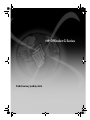 1
1
-
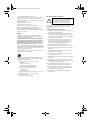 2
2
-
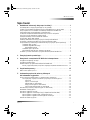 3
3
-
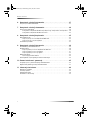 4
4
-
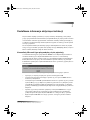 5
5
-
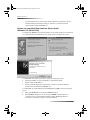 6
6
-
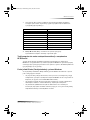 7
7
-
 8
8
-
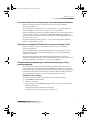 9
9
-
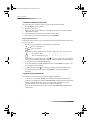 10
10
-
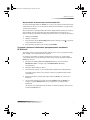 11
11
-
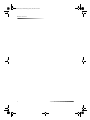 12
12
-
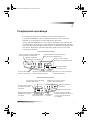 13
13
-
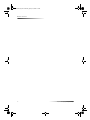 14
14
-
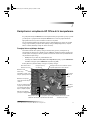 15
15
-
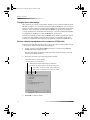 16
16
-
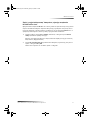 17
17
-
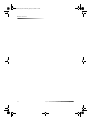 18
18
-
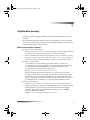 19
19
-
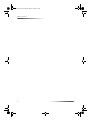 20
20
-
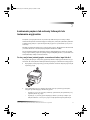 21
21
-
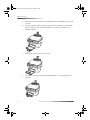 22
22
-
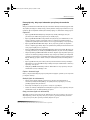 23
23
-
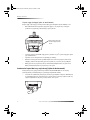 24
24
-
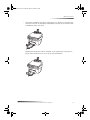 25
25
-
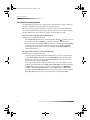 26
26
-
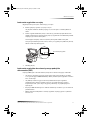 27
27
-
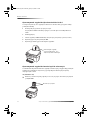 28
28
-
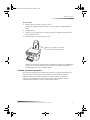 29
29
-
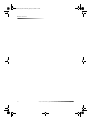 30
30
-
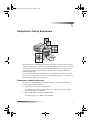 31
31
-
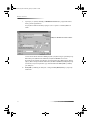 32
32
-
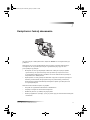 33
33
-
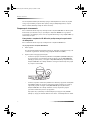 34
34
-
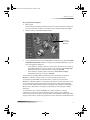 35
35
-
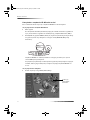 36
36
-
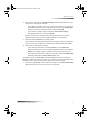 37
37
-
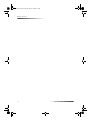 38
38
-
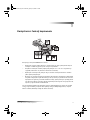 39
39
-
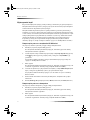 40
40
-
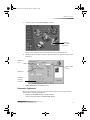 41
41
-
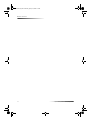 42
42
-
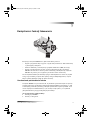 43
43
-
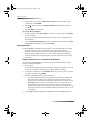 44
44
-
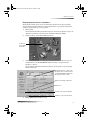 45
45
-
 46
46
-
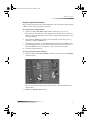 47
47
-
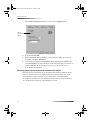 48
48
-
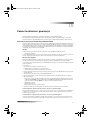 49
49
-
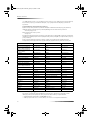 50
50
-
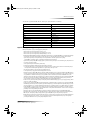 51
51
-
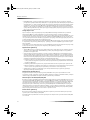 52
52
-
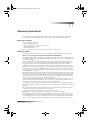 53
53
-
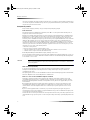 54
54
-
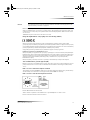 55
55
-
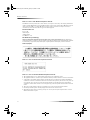 56
56
-
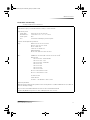 57
57
-
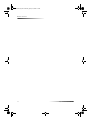 58
58
-
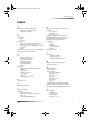 59
59
-
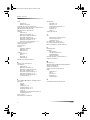 60
60
-
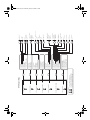 61
61
-
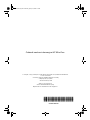 62
62
HP Officejet g55 All-in-One Printer series instrukcja
- Kategoria
- Faksy
- Typ
- instrukcja
- Niniejsza instrukcja jest również odpowiednia dla
Powiązane artykuły
-
HP Officejet v40 All-in-One Printer series Instrukcja obsługi
-
HP Officejet 6200 All-in-One Printer series instrukcja
-
HP Officejet 6100 All-in-One Printer series instrukcja obsługi
-
HP Officejet 7400 All-in-One Printer series instrukcja
-
HP LaserJet 3300 Multifunction Printer series instrukcja
-
HP Officejet 6300 All-in-One Printer series Instrukcja obsługi
-
HP Officejet 5500 All-in-One Printer series instrukcja obsługi
-
HP Officejet 9100 All-in-One Printer series Instrukcja obsługi
-
HP Officejet 4215 All-in-One Printer series instrukcja
-
HP Officejet 5100 All-in-One Printer series instrukcja obsługi